昨年、新しい法律により、ウェブサイトは彼らがあなたのデータをどのように保存して使用するかについて前もって説明します。法律はすばらしいですが、Cookieの受け入れメッセージはしばらくすると煩わしくなり、正直に言うと、多くの人がメッセージを読んでいるわけではありません。一部のWebサイトでは、何度アクセスしてもCookieを受け入れるメッセージが表示されます。メッセージは、Webサイトにサインインして、メッセージを受け入れるか閉じるだけでは不十分な場合にのみ表示されます。 Accept Cookieメッセージが表示されて飽きたら、アドオンまたは拡張機能をインストールできます。 クッキーは気にしない それらをすべて非表示にします。
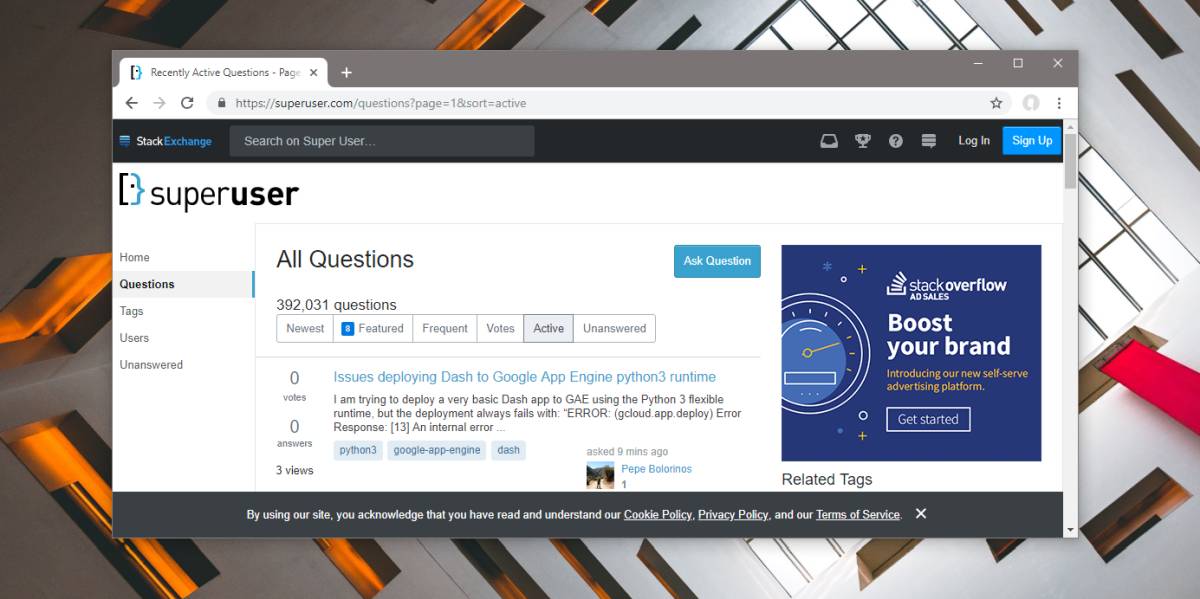
すべてのCookieメッセージを受け入れるを非表示にする
の クッキーは気にしない アドオン/拡張機能は、FirefoxとChromeの両方で使用できます。アドオン/拡張機能をインストールすると、Cookieの受け入れを求めるメッセージは表示されなくなります。
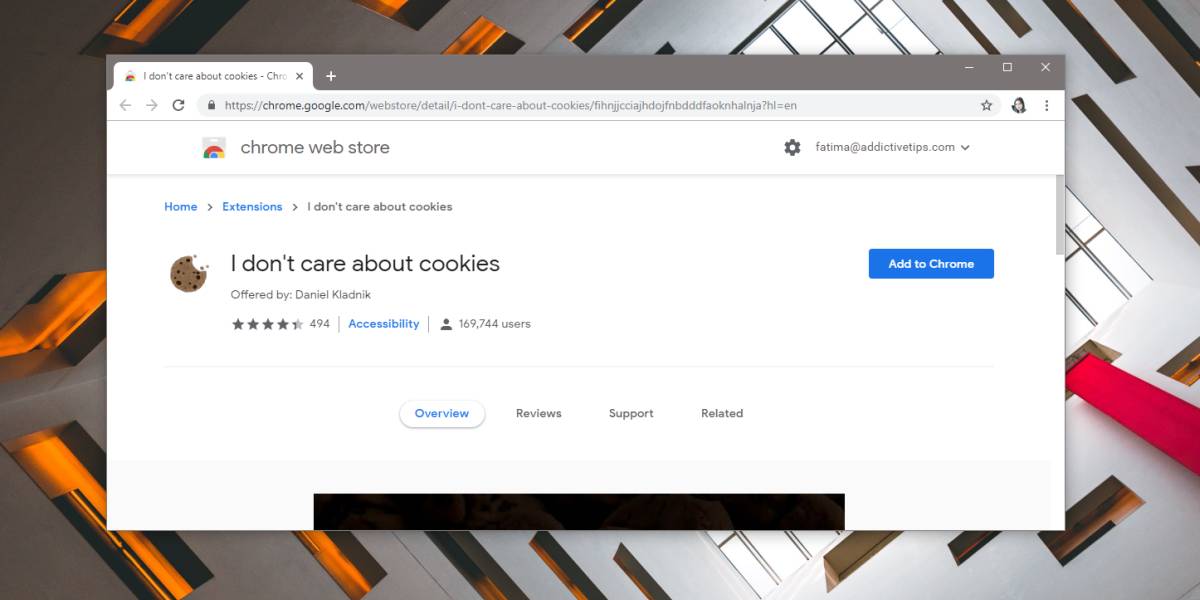
このアドオン/拡張機能は自動的にクッキーを受け入れません。メッセージを隠すだけです。つまり、Cookieを保存する必要があるWebサイトにアクセスしている場合、Cookieを受け入れるまで、意図したとおりに機能しません。
アドオン/拡張機能にはホワイトリストがありますオプションを使用すると、WebサイトからのCookieを受け入れる必要があるときに使用できます。ウェブサイトをホワイトリストに登録するには、URLバーの横にあるアドオン/拡張機能のアイコンをクリックし、コンテキストメニューから[ウェブサイトの拡張機能を無効にする]オプションを選択します。変更を実行するためにWebサイトのリロードが必要になる場合があるため、フォームへの入力などの途中である場合は、進捗を保存するためにできることを行ってください。
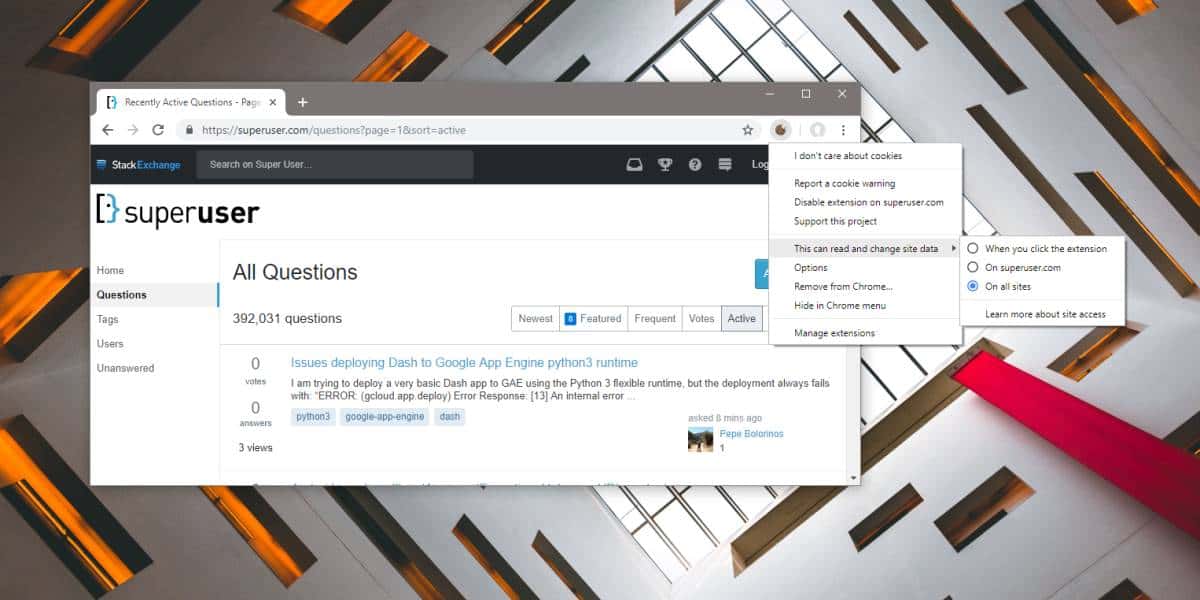
アドオン/拡張機能にウェブサイトのエンマスを追加するにはホワイトリストをクリックし、それをクリックして、コンテキストメニューから[オプション]を選択します。これにより、ドメインを追加できるホワイトリストが開きます。 1行に1つのドメインを入力し、下部にある[設定を保存]ボタンをクリックします。
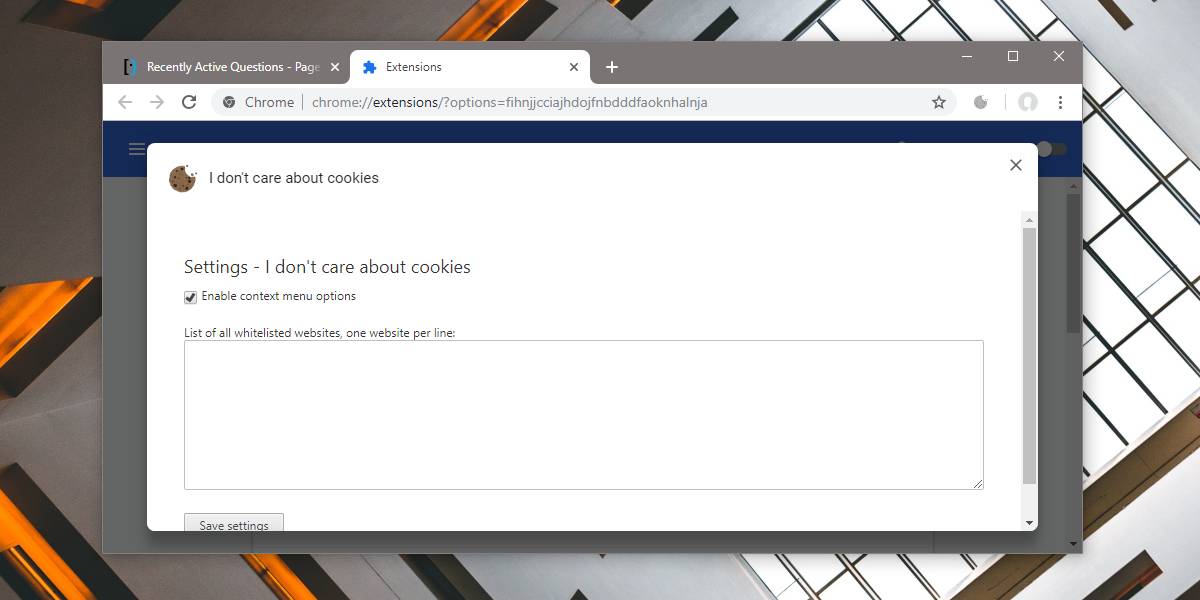
このアドオン/拡張機能を使用したい場合Chromeのシークレットモードを使用するには、Chromeの拡張機能のページから有効にする必要があります。デフォルトでは、Chromeは拡張機能をプライベートブラウジングウィンドウで実行することを許可していません。一方、Firefoxでは、すべてのアドオンをプライベートブラウジングモードで実行できます。
Firefox以外のブラウザを使用している場合、またはChromeで、Cookieの受け入れメッセージを非表示にしたい場合は、Webサイトの特定の要素もブロックできる広告ブロック拡張機能を使用してみてください。長いショットですが、その仕事をするのに十分に洗練された拡張機能を見つければうまくいくかもしれません。










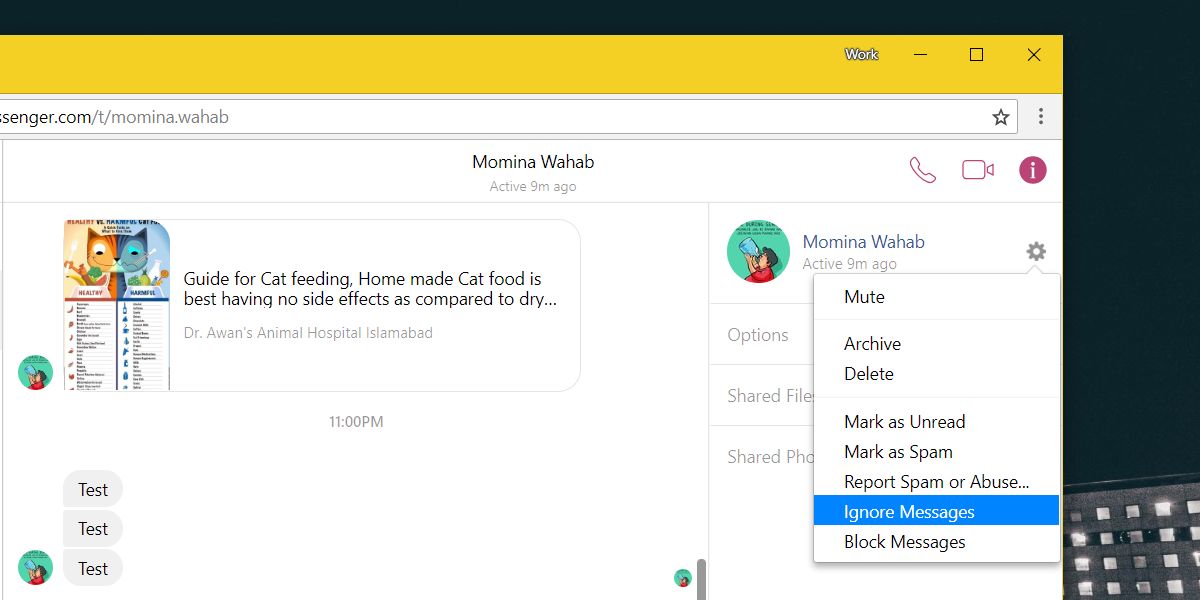
コメント